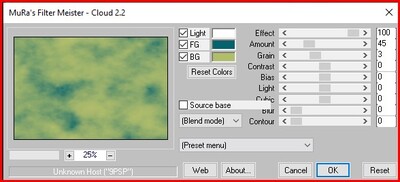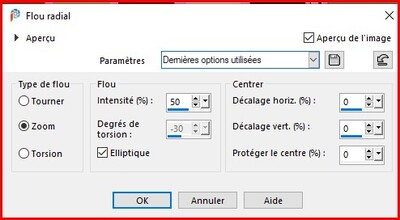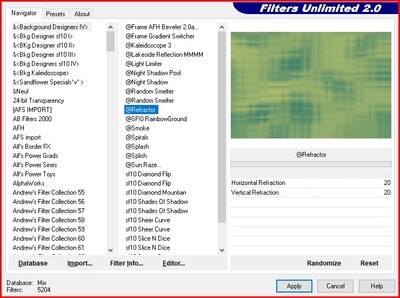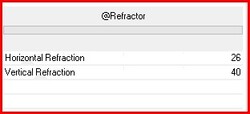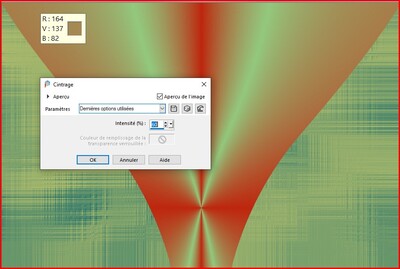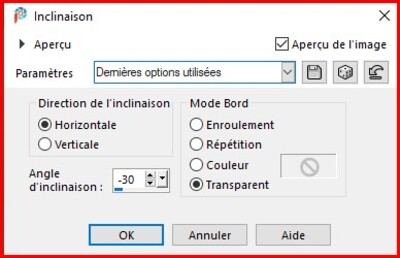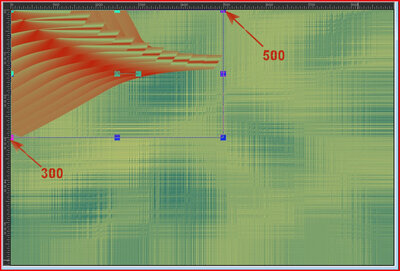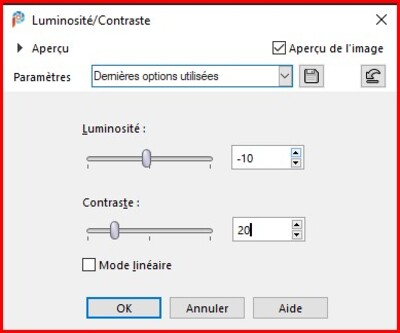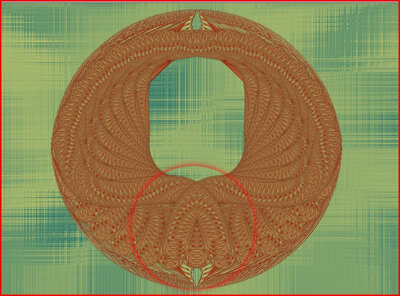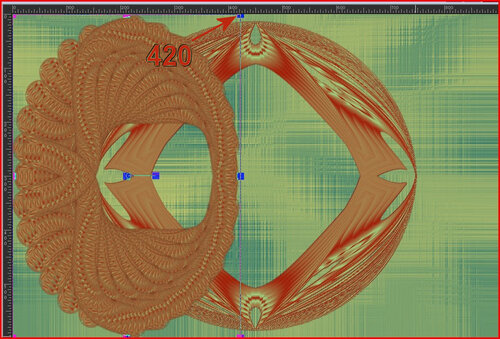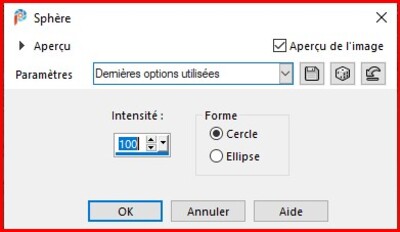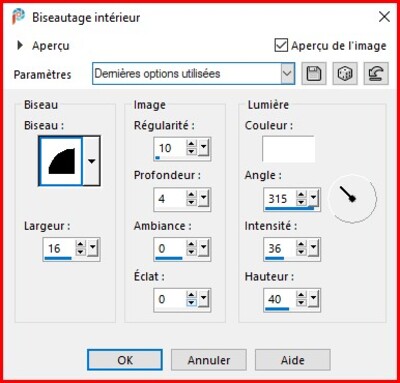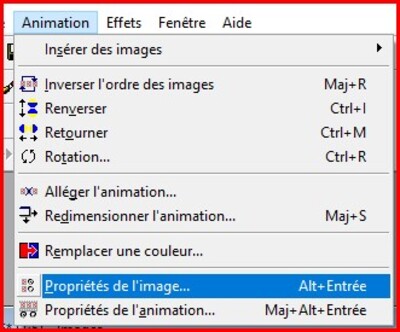-
TUTO Pascoa 2023
PASCOA 2023
Animation
Cliquer sur le drapeau pour aller sur le blog de Gisèle VasFi
TUTORIEL ORIGINAL sous le tag
Je remercie sincérement Giséle VasFi de me permettre de traduire ses tutoriels en français
ils viennent de l'autre côté de l'Océan Atlantique "Le Brésil".
¤¤¤¤¤¤¤¤¤¤
Ce tutoriel est traduit avec PSP2020 Ultimate
mais il peut être réalisé avec toutes les autres versions.
Suivant la version utilisée, vous pourrez avoir des différences.
¤¤¤¤¤¤¤¤¤
Matériel pour réaliser ce tutoriel
¤¤¤¤¤¤¤¤¤
Crédits
Tubes du tuto d'origine
¤¤¤¤¤¤¤¤¤
Filtres utilisés
Unlimited > Background Designers IV > @Refractor
Mura's Meister > Cloud
Mura's Meister > Copies
N'hésitez pas à changer les modes et les opacités
selon les couleurs que vous utiliserez
AVANT de COMMENCER
Vérifier si vous avez les filtres/Sinon les mettre dans le dossier filtres.
Vous avez les filtres de Renée
que je remercie sincérement pour ce partage
On commence :
AVP #06626c
ARP #b1bd6b
3e #be2810
4e #93c97f
5e #800000
1
Ouvrir un transparent de 900x600
mettre la couleur 1 dans AVP et la couleur 2 dans ARP
Modules externes > Filtres > Mura's Meister > Cloud 100/45/3 le reste est à 0
2
Réglages > Flou radial : zoom – cocher elliptique 50 0/0/0
3
Unlimited > Background Designers IV > @Refractor : 20/20
sur le même calque, Unlimited > Background Designers IV > @Réfracteur
2 fois en changeant les valeurs comme ci-dessous
4
Filtre personnalisé > Emboss 3 (2x)
5
Calques > Nouveau calque Raster
Préparez un dégradé radial, angle 0, répétitions 7 avec la 3e et 4e couleurs
Remplir le calque
6
Effets géométriques > perspective vertical > 80 > transparent
7
Effets Distorsion > Cintrage > 60
Edition > Répéter cintrage 2X
8
Effets géométrique > Inclinaison > -30 > horizontal > transparente.
9
Filtres Mura’s Meister > copies:
Free Fall /15/-88/-90/-17/0/48/-43/0/100/le reste ne change pas
10
Activez la règle et l'outil de sélection,
Faire glisser jusqu'à la marque 500 horizontalement et 300 verticalement.
Désélectionner
Calques > Dupliquer
Images > Miroir Horizontal
Calques > Fusionner avec le calque du dessous
11
Effets de réflexion > miroir Rotatif > Reflet
12
Effets géométrique > Pentagone > Enroulement
Images > Miroir Vertical
13
Effets géométriques > Sphère > 100/Cercle
14
Effets géométriques > Cercle
Calques > Dupliquez ce calque
Images > Miroir vertical.
15
Sur la copie du calque 2 (celui du haut)
Effets d’image > Décalage horizontal de 0 et vertical de -12
sur le calque 2 (celui du milieu)
Effets d’image > Décalage horizontal de 0 et vertical de 12.
Cela rapprochera les deux moitiés, en les gardant au centre du tag.
16
Activez la copie du calque 2 et fusionnez avec celui du dessous
voici vos calques
Réglages > Luminosité/contraste : -10/20
Effets > OP>1/1/70/1 # #800000.
Faire en négatif -1/-1/70/1 #800000.
17
Dupliquer ce calque et le redimensionner à 10%.
18a)
Modules externes > Mura's Meister > copies
Wave (horizontal) 54/43/19/0/50/0/100 (le reste ne change pas)
18b)
Répétez le Mura’s Meister > copies
Cards > 8/24/30/-15/30/-40/30 (le reste ne change pas)
Outil sélection (K) Pivotement H226,50/V412 --- Position H1/V0 --- Echelle H100/V100
(M) pour désélectionner
19
Calques > Dupliquer
Images > Miroir Vertical
Calques > Fusionner avec le calque du dessous
20
Rotation libre: Gauche 90
21
Avec l’outil de sélection,
faites glisser cette image vers le centre afin de pouvoir appliquer l’effet suivant.
Mes notes : j’ai fait Objet > Aligner > Centrer sur le support
22
Effets de reflexion > miroir rotatif : 0/180 Reflet
Images > Rotation libre : Droite à 90 Ne rien cocher
23
Outil de sélection, (K) réglez comme sur la capture
Pivotement H215/V298,50 position H0/V0
à 420 à l’horizontal
Calques > Dupliquer
Images > Miroir Horizontal
Calques > Fusionner les deux calques
Effets de bord > accentuer
24
Activer le raster 2 (celui du milieu)
Effets géométriques > sphére : 100/Cercle
Effets > Biseautage intérieur
Fermez la visibilité du calque du bas et de la copie du calque Raster 2
Avec la baguette magique, sélectionnez le centre du Raster 2.
Ouvrir la visibilité des deux calques
se placer sur le calque du haut et Supprimer.
Sélections > modifier > Agrandir de 5px.
Calques > Réorganiser > Déplacer vers le bas
26
1/Calques > Nouveau calque raster
Copier l’image "mentale-misted339", coller dans la sélection
2/Calques > Nouveau calque raster
copier l’image "Pascao image 1", coller dans la sélection
3/Calques > Dupliquer
Calques > Fusionner avec le calque du dessous
Vos calques ressemblent à ceci:
27
Déplacer vers le bas, le raster 2 pour le placer au dessus de la copie de raster 2
et fusionner ces 2 calques
Mettre une opacité à 90%
Désélectionner
28
Activer le calque en bas de la pile
Effets > Bouton > 30/16/70 transparent
29
Se placer sur le calque en haut de la pile
Mettre le filigrane dans le kit matériel et votre signature
Redimensionner à 800 tous les claques cochés
ANIMATION
sur PSP
Fermer la visibilité de tous les calques
sauf le calque de la croix qui doit rester visible et activer
Edition > Copie spéciale avec Fusion
sur Jack Animation Shop (AS)
Copier comme nouvelle animation
sur PSP
Fermer le raster de la croix et rendre visible le calque du Christ et l'activer
Edition > Copie spéciale avec fusion
sur AS
Coller après l'image active
Vous avez 2 calques
Cliquer sur la première image (la croix)
Effets >Insérer une transition d'image > Morph
suivre les instructions sur la capture
Quand vous avez cliqué sur Personnaliser
Cliquer sur réinitialiser et OK
et sur la page qui s'ouvre, faire OK
Vous devez avoir 10 images
sur PSP
Fermer la visibilité du personnage et de la croix
Ouvrir les 2 calques du haut et les 2 calques du bas
Calques > Fusionner les calques visibles
Edition > Copie spéciale avec fusion
sur AS
1
Coller comme une nouvelle animation
Dupliquer jusqu'à obtenir 10 images du fond
2
Edition > Sélectionner Tout sur les 10 images de l'animation
Edition >Copier
Se placer sur les 10 images de fond
Sélectionner Tout
Edition > coller dans l'image sélectionnée / centrer
sur la 1e image du fond
Désélection
3
Sélectionner la 1e image = Animation > Propriété de l'image > mettre 200
Sélectionner la dernière image = Animation > Propriété de l'image > mettre 400
Sélectionner de la 2e image à la 9e image = Animation > Propriété de l'image > mettre 20
4
Vérifier votre animation
5
Enregistrement en .gif
Merci d’avoir réalisé le tuto de Gisèle VasFi
Et j’espère que vous avez pris du plaisir.
Traduit le 27/03/2023
testé le 29/03/2023
Vérifié le 30/03/2023
Vous pouvez m'envoyer vos créations pour que je les transmette à Giséle
et que je les poste sur mon blog
shawnee.creationspsp@gmail.com
Ma Variante
-
Commentaires